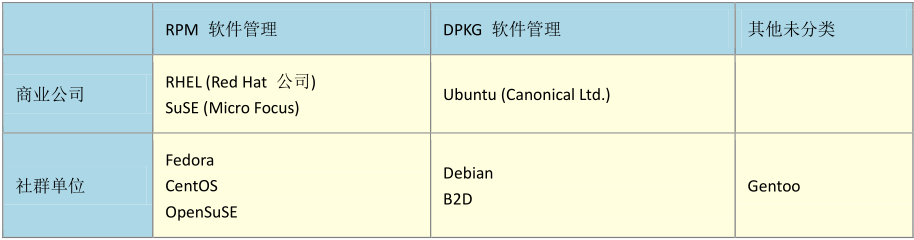一、Linux的概述
1、学习 Linux 之前先了解 Unix
Unix 是一个强大的多用户、多任务操作系统。于 1969 年在 AT&T 的贝尔实验室开发。Unix 的商标权由国际开放标准组织(The Open Group)所拥有。Unix 操作系统是商业版,需要收费,价格比 Microsoft Windows 正版要贵一些。关于多用户、多任务操作系统,参考网上相关资料:操作系统概述
2、Linux 的概述
Linux 是基于 Unix 的。Linux 是一种自由和开放源码的操作系统,存在着许多不同的 Linux 版本,但它们都使用了 Linux 内核,我们称其为 Linux 发行版。
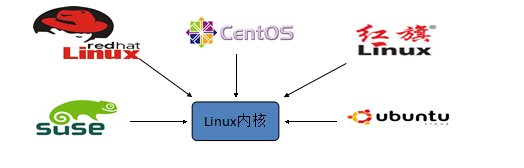
Linux 可安装在各种计算机硬件设备中,比如手机、平板电脑、路由器、台式计算机。
Linux 诞生于 1991 年 10 月 5 日。是由芬兰赫尔辛基大学学生 Linus Torvalds 和后来加入的众多爱好者共同开发完成。


下图为 Linus Torvalds 在 GitHub 上的账户,地址:github.com/torvalds。 Linux 代码也一直开源在 GitHub 上,下图第一个 repository 就是,地址:github.com/torvalds/li…
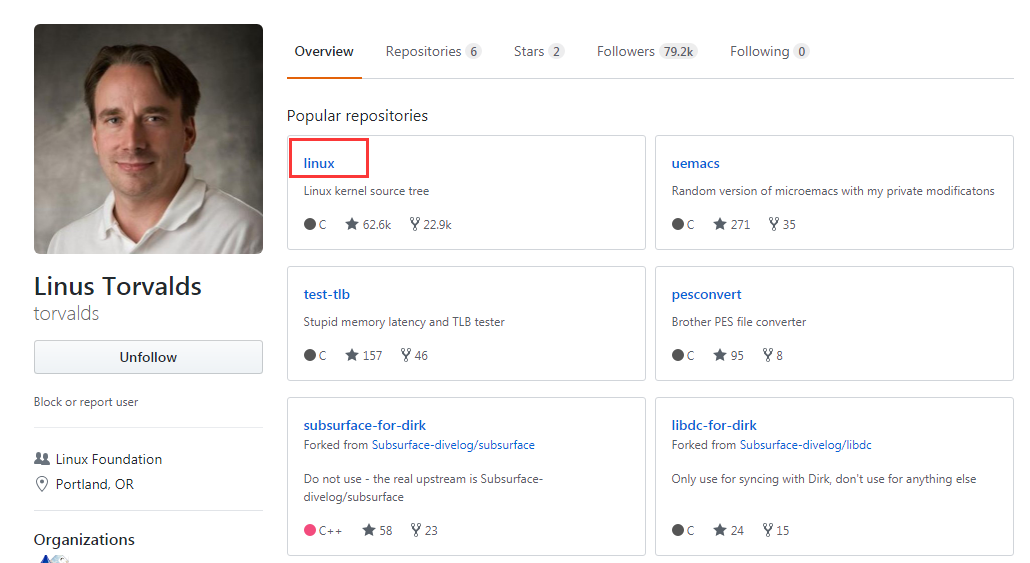
3、Linux 的历史
Linux 最初是由芬兰赫尔辛基大学学生 Linus Torvalds 由于自己不满意教学中使用的 Minix 操作系统, 所以在 1990 年底由于个人爱好设计出了 Linux 系统核心。后来发布于芬兰最大的 FTP 服务器上,用户可以免费下载,所以它的周边的程序越来越多,Linux 本身也逐渐发展壮大起来,之后 Linux 在不到三年的时间里成为了一个功能完善,稳定可靠的操作系统。
4、Linux 系统的应用
-
服务器系统
Web 应用服务器、数据库服务器、接口服务器、DNS、FTP 等等;
-
嵌入式系统
路由器、防火墙、手机、PDA、IP 分享器、交换器、家电用品的微电脑控制器等等,
-
高性能运算、计算密集型应用
Linux 有强大的运算能力。
-
桌面应用系统
-
移动手持系统
5、Linux 的版本
Linux 的版本分为两种:内核版本和发行版本。
- 内核版本是指在 Linus 领导下的内核小组开发维护的系统内核的版本号 ;
- 发行版本是一些组织和公司根据自己发行版的不同而自定的。
6、Linux 的主流版本
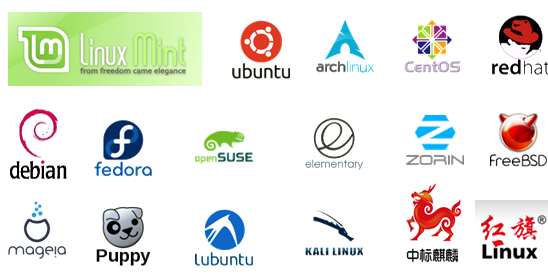
以下摘自《鸟哥的Linux私房菜-基本篇》第四版:
由于发展 Linux distributions 的社群与公司实在太多了,例如在台湾有名的 Red Hat, SuSE,Ubuntu,Fedora,Debian 等等,所以很多人都很担心,如此一来每个 distribution 是否都不相同呢? 这就不需要担心了,因为每个 Linux distributions 使用的 kernel 都是 www.kernel.org 所释出的,而他们所选择的软件,几乎都是目前很知名的软件,重复性相当的高,例如网页服务器的 Apache,电子邮件服务器的 Postfix/sendmail,文件服务器的 Samba 等等。
此外,为了让所有的 Linux distributions 开发不致于差异太大,且让这些开发商在开发的时候有所依据,还有 Linux Standard Base (LSB) 等标准来规范开发者,以及目录架构的 File system Hierarchy Standard (FHS) 标准规范! 唯一差别的,可能就是该开发者自家所开发出来的管理工具,以及套件管理的模式吧! 所以说,基本上,每个 Linux distributions 除了架构的严谨度与选择的套件内容外, 其实差异并不太大啦!大家可以选择自己喜好的 distribution 来安装即可!
事实上鸟哥认为 distributions 主要分为两大系统,一种是使用 RPM 方式安装软件的系统,包括 Red Hat,Fedora,SuSE 等都是这类; 一种则是使用 Debian 的 dpkg 方式安装软件的系统,包括 Debian,Ubuntu,B2D 等等。若是加上商业公司或社群单位的分类,那么我们可以简单的用下表来做个解释喔!
Tips:到底是要买商业版还是社群版的 Linux distribution 呢?如果是要装在个人计算机上面做为桌面计算机用的,建议使用社群版, 包括 Fedora,Ubuntu,OpenSuSE 等等。如果是用在服务器上面的,建议使用商业版本,包括 Red Hat,SuSE 等。 这是因为社群版通常开发者会加入最新的软件,这些软件可能会有一些 bug 存在。至于商业版则是经过一段时间的磨合后, 才将稳定的软件放进去。举例来说,Fedora 兜出来的软件套件经过一段时间的维护后,等到该软件稳定到不容易发生错误后, Red Hat 才将该软件放到他们最新的释出版本中。所以,Fedora 的软件比较经常改版,Red Hat 的软件就较少更版。
二、Linux的安装
2.1 安装
方式一:虚拟机安装
-
什么是虚拟机?
虚拟机:一台虚拟的电脑。
虚拟机软件:(通过虚拟机软件可以在自己的电脑上安装很多个系统)
- VmWare:收费的
- VirtualBox:Oracle 公司产品,免费的
-
我们使用 VmWare 虚拟机安装 Linux,相关参考资料:
方式二:实体硬盘
直接对硬盘分出一个新区用于安装 Linux 系统。网上博客很多,参考:
2.2 Linux目录结构
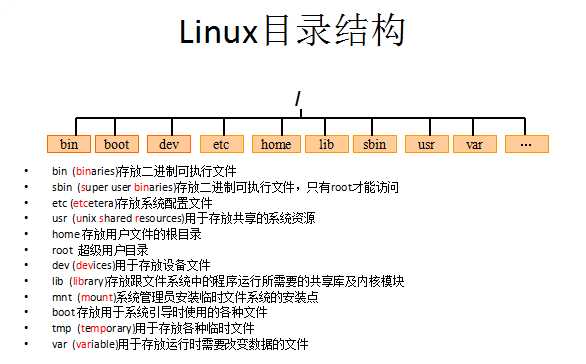
home:家,用户的家
普通用户的家目录文件在home下 例如:一个用户tom 在home就会存在tom的目录
root:超级管理员root的家
etc:存放配置文件
usr:存放共享的资源
| 目录 | 说明 |
|---|---|
| /bin | 存放二进制可执行文件(ls,cat,mkdir等),常用命令一般都在这里。 |
| /etc | 存放系统管理和配置文件 |
| /home | 存放所有用户文件的根目录,是用户主目录的基点,比如用户user的主目录就是/home/user,可以用~user表示 |
| /usr | 用于存放系统应用程序,比较重要的目录/usr/local 本地系统管理员软件安装目录(安装系统级的应用)。这是最庞大的目录,要用到的应用程序和文件几乎都在这个目录。 |
| /opt | 额外安装的可选应用程序包所放置的位置。一般情况下,我们可以把tomcat等都安装到这里。 |
| /proc | 虚拟文件系统目录,是系统内存的映射。可直接访问这个目录来获取系统信息。 |
| /root | 超级用户(系统管理员)的主目录(特权阶级) |
| /sbin | 存放二进制可执行文件,只有root才能访问。这里存放的是系统管理员使用的系统级别的管理命令和程序。如ifconfig等。 |
| /dev | 用户存放设备文件。 |
| /mnt | 系统管理员安装临时文件系统的安装点,系统提供这个目录是让用户临时挂载其他的文件系统。 |
| /boot | 存放用于系统引导时使用的各种文件 |
| /lib | 存放跟文件系统中的程序运行所需要的共享库及内核模块。共享库又叫动态链接共享库,作用类似windows里的.dll文件,存放了根文件系统程序运行所需的共享文件。 |
| /tmp | 用于存放各种临时文件,是公用的临时文件存储点。 |
| /var | 用于存放运行时需要改变数据的文件,也是某些大文件的溢出区,比方说各种服务的日志文件(系统启动日志等。)等。 |
| /lost+found | 这个目录平时是空的,系统非正常关机而留下“无家可归”的文件(windows下叫什么.chk)就在这里 |
Linux 目录和 Windows 目录有着很大的不同,Linux 目录类似一个树,最顶层是其根目录,如下图:
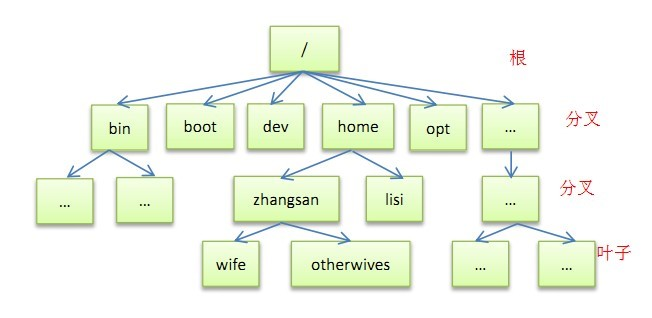
/bin 二进制可执行命令
/dev 设备特殊文件
/etc 系统管理和配置文件
/etc/rc.d 启动的配置文件和脚本
/home 用户主目录的基点,比如用户user的主目录就是/home/user,可以用~user表示
/lib 标准程序设计库,又叫动态链接共享库,作用类似windows里的.dll文件
/sbin 超级管理命令,这里存放的是系统管理员使用的管理程序
/tmp 公共的临时文件存储点
/root 系统管理员的主目录
/mnt 系统提供这个目录是让用户临时挂载其他的文件系统
/lost+found这个目录平时是空的,系统非正常关机而留下“无家可归”的文件(windows下叫什么.chk)就在这里
/proc 虚拟的目录,是系统内存的映射。可直接访问这个目录来获取系统信息。
/var 某些大文件的溢出区,比方说各种服务的日志文件
/usr 最庞大的目录,要用到的应用程序和文件几乎都在这个目录,其中包含:
/usr/x11R6 存放x window的目录
/usr/bin 众多的应用程序
/usr/sbin 超级用户的一些管理程序
/usr/doc linux文档
/usr/include linux下开发和编译应用程序所需要的头文件
/usr/lib 常用的动态链接库和软件包的配置文件
/usr/man 帮助文档
/usr/src 源代码,linux内核的源代码就放在/usr/src/linux里
/usr/local/bin 本地增加的命令
/usr/local/lib 本地增加的库根文件系统
三、Linux的常用命令
3.1 切换目录
cd app:切换到 app 目录cd 目录/目录
cd ..:切换到上一层目录cd /:切换到系统根目录cd ~:切换到用户主目录cd -:切换到上一个所在目录
3.2 创建目录和移除目录
mkdir(make directory)命令可用来创建子目录:
mkdir app:在当前目录下创建 app 目录mkdir –p app2/test:级联创建 app2 以及 test 目录
rmdir(remove directory)命令可用来删除空的子目录:
rmdir app:删除 app 目录
3.3 列出文件列表
ls(list)是一个非常有用的命令,用来显示当前目录下的内容,配合参数的使用,能以不同的方式显示目录内容。格式:ls[参数] [路径或文件名]
ls:展示的能看见的文件(和目录)的名称ls -a:展示所有的文件和目录,文件前面有.代表的是隐藏文件ls -l:显示文件的详细信息,简写的方式:llll -h:友好的显示
3.4 浏览文件
-
cat命令用于显示文件的所有内容。格式:cat[参数] <文件名>,如cat yum.conf -
more命令一般用于要显示的内容会超过一个画面长度的情况,按空格键显示下一个画面,按回车键下一行,按 q 键退出查看,如more yum.conf -
less命令用法和more类似,不同的是less可以通过 PgUp、PgDn 键来控制,如less yun.conf -
tail命令是在实际使用过程中使用非常多的一个命令,它的功能是:用于显示文件后几行的内容tail -10 /etc/passwd:查看后 10 行数据tail -f catalina.log:动态查看日志,ctrl+c结束查看
3.5 文件操作
①创建文件
touch 文件名:创建一个空白的文件
②复制和移动
cp(copy) 命令:可以将文件从一处复制到另一处。一般在使用 cp 命令时将一个文件复制成另一个文件或复制到某目录时,需要指定源文件名与目标文件名或目录。
cp a.txt b.txt:将 a.txt 复制为 b.txt 文件cp a.txt ../:将 a.txt 文件复制到上一层目录中
mv(move)命令: 移动或者重命名
mv a.txt ../:将 a.txt 文件移动到上一层目录中mv a.txt b.txt:将 a.txt 文件重命名为 b.txt
③删除文件或目录
rm a.txt:删除 a.txt 文件,删除需要用户确认 y/srm -f a.txt:不询问,直接删除 a.txtrm -r 目录:带询问的递归删除rm -rf a:不带询问的递归删除 a 目录rm -rf *:不带询问的递归删除所有文件rm -rf /*:自杀
④打包或解压
tar 命令位于 /bin 目录下,它能够将用户所指定的文件或目录打包成一个文件,但不做压缩。一般 Linux 上常用的压缩方式是选用 tar 将许多文件打包成一个文件,再以 gzip 压缩命令压缩成 xxx.tar.gz(或称为 xxx.tgz)的文件。
常用的参数有:
-c:创建一个新tar文件
-v:显示运行过程的信息
-f:指定文件名
-z:调用gzip压缩命令进行压缩
-t:查看压缩文件的内容
-x:解开tar文件
常用的组合:
-cvf :打包一个文件或者目录
-zcvf:打包并压缩一个文件或者目录 压缩的格式:gzip
-xvf:解压或者打开一个tar文件
格式:tar 参数 文件名 要打包|解压的文件目录
例如:
- 将当前目录下的所有文件打包成
test1.tar:tar -cvf test1.tar ./* - 将当前目录下的所有文件打包并压缩成
test2.tar.gz:tar -zcvf test2.tar.gz ./* - 将
test1.tar解压到当前目录:tar -xvf test1.tar - 将
test1.tar解压到 b 目录:tar -xvf test1.tar -C b
3.6 其他常用命令
①gerp 命令:查找符合条件的字符串。
用法:grep [选项]... PATTERN [FILE]...
grep lang anaconda-ks.cfg:在文件中查找 langgrep lang anaconda-ks.cfg –color:高亮显示
②pwd 命令:显示当前所在目录
③wget 命令:下载资料
用法: wget 资源路径,如:wget http://nginx.org/download/nginx-1.9.12.tar.gz
④man 命令:查看帮助,如查看 grep 命令用法:man grep
四、Vi和Vim编辑器
4.1 Vim编辑器
4.1.1 Vim介绍
在 Linux 下一般使用 Vi 或 Vim 编辑器来编辑文件。Vi 和 Vim 既可以查看文件也可以编辑文件。
Q:Vi 和 Vim 有什么区别?
A:它们都是多模式编辑器,不同的是 Vim 是 Vi 的升级版本,它不仅兼容 Vi 的所有指令,而且还有一些新的特性在里面。
Vim 的这些优势主要体现在以下几个方面:
-
多级撤消
在 Vi 里,按 u 只能撤消上次命令,而在 Vim 里可以无限制的撤消。
-
易用性
Vi 只能运行于 Unix 中,而 Vim 不仅可以运行于 Unix、Windows、Mac 等多操作平台。
-
语法加亮
Vim 可以用不同的颜色来加亮你的代码。
-
可视化操作
就是说 Vim 不仅可以在终端运行,也可以运行于 X Window、Mac OS、 Windows。
-
对 Vi 的完全兼容
某些情况下,你可以把 Vim 当成 Vi 来使用。
总结: Vi 和 Vim 都是 Linux 中的编辑器,不同的是 Vim 比较高级,可以视为 Vi 的升级版本,Vi 使用于文本编辑,但是 Vim 更适用于 coding。
三种模式:命令行、插入、底行模式。
-
切换到命令行模式:按 Esc 键;
-
切换到插入模式:按 i 、o、a 键;
i:在当前位置生前插入 I:在当前行首插入 a:在当前位置后插入 A:在当前行尾插入 o:在当前行之后插入一行 O:在当前行之前插入一行 -
切换到底行模式:按
:(冒号);
例如:
- 打开文件:vim 文件名
- 退出:先按 esc,再 :q
- 修改文件:输入 i 进入插入模式
- 保存并退出:先按 esc,再 :wq
- 不保存退出:先按 esc,再 :q!
4.1.1 Vim命令合集
1、命令历史
以:和/开头的命令都有历史纪录,可以首先键入:或/然后按上下箭头来选择某个历史命令。
2、启动 vim
在命令行窗口中输入以下命令即可:
vim 直接启动vim
vim filename 打开vim并创建名为filename的文件
3、文件命令
-
打开单个文件:
vim file -
同时打开多个文件:
vim file1 file2 file3 ... -
在 vim 窗口中打开一个新文件:
:open file -
在新窗口中打开文件:
:split file -
切换到下一个文件:
:bn -
切换到上一个文件:
:bp -
查看当前打开的文件列表,当前正在编辑的文件会用 [] 括起来:
:args -
打开远程文件,比如 ftp 或者 share folder:
:e ftp://192.168.10.76/abc.txt :e \\qadrive\test\1.txt
4、vim 模式
- 正常模式(按 Esc 或
Ctrl+[进入) 左下角显示文件名或为空 - 插入模式(按 i 键进入) 左下角显示--INSERT--
- 可视模式(不知道如何进入) 左下角显示--VISUAL--
5、导航命令
% 括号匹配
6、插入命令
i 在当前位置生前插入
I 在当前行首插入
a 在当前位置后插入
A 在当前行尾插入
o 在当前行之后插入一行
O 在当前行之前插入一行
7、查找命令
/text  查找text,按n健查找下一个,按N健查找前一个。
?text  查找text,反向查找,按n健查找下一个,按N健查找前一个。
vim中有一些特殊字符在查找时需要转义  .*[]^%/?~$
:set ignorecase  忽略大小写的查找
:set noignorecase  不忽略大小写的查找
查找很长的词,如果一个词很长,键入麻烦,可以将光标移动到该词上,按*或#键即可以该单词进行搜索,相当于/搜索。而#命令相当于?搜索。
:set hlsearch  高亮搜索结果,所有结果都高亮显示,而不是只显示一个匹配。
:set nohlsearch  关闭高亮搜索显示
:nohlsearch  关闭当前的高亮显示,如果再次搜索或者按下n或N键,则会再次高亮。
:set incsearch  逐步搜索模式,对当前键入的字符进行搜索而不必等待键入完成。
:set wrapscan  重新搜索,在搜索到文件头或尾时,返回继续搜索,默认开启。
8、替换命令
ra 将当前字符替换为a,当期字符即光标所在字符。
s/old/new/ 用old替换new,替换当前行的第一个匹配
s/old/new/g 用old替换new,替换当前行的所有匹配
%s/old/new/ 用old替换new,替换所有行的第一个匹配
%s/old/new/g 用old替换new,替换整个文件的所有匹配
:10,20 s/^/ /g 在第10行知第20行每行前面加四个空格,用于缩进。
ddp 交换光标所在行和其下紧邻的一行。
9、移动命令
h 左移一个字符
l 右移一个字符,这个命令很少用,一般用w代替。
k 上移一个字符
j 下移一个字符
以上四个命令可以配合数字使用,比如20j就是向下移动20行,5h就是向左移动5个字符,在Vim中,很多命令都可以配合数字使用,比如删除10个字符10x,在当前位置后插入3个!,3a!<Esc>,这里的Esc是必须的,否则命令不生效。
w 向前移动一个单词(光标停在单词首部),如果已到行尾,则转至下一行行首。此命令快,可以代替l命令。
b 向后移动一个单词 2b 向后移动2个单词
e,同w,只不过是光标停在单词尾部
ge,同b,光标停在单词尾部。
^ 移动到本行第一个非空白字符上。
0(数字0)移动到本行第一个字符上,
<HOME> 移动到本行第一个字符。同0健。
$ 移动到行尾 3$ 移动到下面3行的行尾
gg 移动到文件头。 = [[
G(shift + g) 移动到文件尾。 = ]]
f(find)命令也可以用于移动,fx将找到光标后第一个为x的字符,3fd将找到第三个为d的字符。
F 同f,反向查找。
跳到指定行,冒号+行号,回车,比如跳到240行就是 :240回车。另一个方法是行号+G,比如230G跳到230行
Ctrl + e 向下滚动一行
Ctrl + y 向上滚动一行
Ctrl + d 向下滚动半屏
Ctrl + u 向上滚动半屏
Ctrl + f 向下滚动一屏
Ctrl + b 向上滚动一屏
10、撤销和重做
u 撤销(Undo)
U 撤销对整行的操作
Ctrl + r 重做(Redo),即撤销的撤销。
11、删除命令
x 删除当前字符
3x 删除当前光标开始向后三个字符
X 删除当前字符的前一个字符。X=dh
dl 删除当前字符, dl=x
dh 删除前一个字符
dd 删除当前行
dj 删除上一行
dk 删除下一行
10d 删除当前行开始的10行。
D 删除当前字符至行尾。D=d$
d$ 删除当前字符之后的所有字符(本行)
kdgg 删除当前行之前所有行(不包括当前行)
jdG(jd shift + g) 删除当前行之后所有行(不包括当前行)
:1,10d 删除1-10行
:11,$d 删除11行及以后所有的行
:1,$d 删除所有行
J(shift + j)  删除两行之间的空行,实际上是合并两行。
12、拷贝和粘贴
yy 拷贝当前行
nyy 拷贝当前后开始的n行,比如2yy拷贝当前行及其下一行。
p 在当前光标后粘贴,如果之前使用了yy命令来复制一行,那么就在当前行的下一行粘贴。
shift+p 在当前行前粘贴
:1,10 co 20 将1-10行插入到第20行之后。
:1,$ co $ 将整个文件复制一份并添加到文件尾部。
正常模式下按v(逐字)或V(逐行)进入可视模式,然后用jklh命令移动即可选择某些行或字符,再按y即可复制
ddp交换当前行和其下一行
xp交换当前字符和其后一个字符
13、剪切命令
正常模式下按v(逐字)或V(逐行)进入可视模式,然后用jklh命令移动即可选择某些行或字符,再按d即可剪切
ndd 剪切当前行之后的n行。利用p命令可以对剪切的内容进行粘贴
:1,10d 将1-10行剪切。利用p命令可将剪切后的内容进行粘贴。
:1, 10 m 20 将第1-10行移动到第20行之后。
14、退出命令
:wq 保存并退出
ZZ 保存并退出
:q! 强制退出并忽略所有更改
:e! 放弃所有修改,并打开原来文件。
15、窗口命令
:split或new 打开一个新窗口,光标停在顶层的窗口上
:split file或:new file 用新窗口打开文件
split打开的窗口都是横向的,使用vsplit可以纵向打开窗口。
Ctrl+ww 移动到下一个窗口
Ctrl+wj 移动到下方的窗口
Ctrl+wk 移动到上方的窗口
//关闭窗口
:close 最后一个窗口不能使用此命令,可以防止意外退出vim。
:q 如果是最后一个被关闭的窗口,那么将退出vim。
ZZ 保存并退出。
//关闭所有窗口,只保留当前窗口
:only
//录制宏
按q键加任意字母开始录制,再按q键结束录制(这意味着vim中的宏不可嵌套),使用的时候@加宏名,比如qa。。。q录制名为a的宏,@a使用这个宏。
16、执行 shell 命令
:!command
:!ls 列出当前目录下文件
:!perl -c script.pl 检查perl脚本语法,可以不用退出vim,非常方便。
:!perl script.pl 执行perl脚本,可以不用退出vim,非常方便。
:suspend或Ctrl - Z 挂起vim,回到shell,按fg可以返回vim。
17、注释命令
perl程序中#开始的行为注释,所以要注释某些行,只需在行首加入#
3,5 s/^/#/g 注释第3-5行
3,5 s/^#//g 解除3-5行的注释
1,$ s/^/#/g 注释整个文档。
:%s/^/#/g 注释整个文档,此法更快。
18、帮助命令
:help or F1 显示整个帮助
:help xxx 显示xxx的帮助,比如 :help i, :help CTRL-[(即Ctrl+[的帮助)。
:help 'number' Vim选项的帮助用单引号括起
:help <Esc> 特殊键的帮助用<>扩起
:help -t Vim启动参数的帮助用-
:help i_<Esc> 插入模式下Esc的帮助,某个模式下的帮助用模式_主题的模式
帮助文件中位于||之间的内容是超链接,可以用Ctrl+]进入链接,Ctrl+o(Ctrl + t)返回
19、其他非编辑命令
. 重复前一次命令
:set ruler?  查看是否设置了ruler,在.vimrc中,使用set命令设制的选项都可以通过这个命令查看
:scriptnames  查看vim脚本文件的位置,比如.vimrc文件,语法文件及plugin等。
:set list 显示非打印字符,如tab,空格,行尾等。如果tab无法显示,请确定用set lcs=tab:>-命令设置了.vimrc文件,并确保你的文件中的确有tab,如果开启了expendtab,那么tab将被扩展为空格。
//Vim教程
1.在Unix系统上
$ vimtutor
2.在Windows系统上
:help tutor
:syntax 列出已经定义的语法项
:syntax clear 清除已定义的语法规则
:syntax case match 大小写敏感,int和Int将视为不同的语法元素
:syntax case ignore 大小写无关,int和Int将视为相同的语法元素,并使用同样的配色方案
来源:Vim命令合集
4.2 重定向>和>>
-
>:重定向输出,覆盖原有内容; -
>>:重定向输出,又追加功能;示例:
cat /etc/passwd > a.txt 将输出定向到a.txt中 cat /etc/passwd >> a.txt 输出并且追加 ifconfig > ifconfig.txt
4.3 管道
管道是 Linux 命令中重要的一个概念,其作用是将一个命令的输出用作另一个命令的输入。
示例:
ls --help | more 分页查询帮助信息
ps –ef | grep java 查询名称中包含java的进程
ifconfig | more
cat index.html | more
ps –ef | grep aio
4.4 &&命令执行控制
命令之间使用 && 连接,实现逻辑与的功能。 只有在 && 左边的命令返回真(命令返回值 $? == 0),&& 右边的命令才会被执行。只要有一个命令返回假(命令返回值$? == 1),后面的命令就不会被执行。示例:mkdir test && cd test
4.5 网络通信命令
ifconfig:显示网络设备ifconfig eth0 up:启用 eth0 网卡ifconfig eth0 down:停用 eth0 网卡ping:探测网络是否通畅,如ping 192.168.0.1netstat:查看网络端口netstat -an | grep 3306:查询 3306 端口占用情况
4.6 系统管理命令
date:显示当前系统时间date -s “2014-01-01 10:10:10“:设置系统时间
df -h:友好显示磁盘信息free -m:以 mb 单位显示内存组昂头top:显示,管理执行中的程序clear:清屏幕ps:正在运行的某个进程的状态ps -ef:查看所有进程ps –ef | grep ssh:查找某一进程
kill:杀掉某一进程kill 2826:杀掉 2826 编号进程kill -9 2826:强制杀死进程
du:显示目录或文件大小du -h:显示当前目录的大小
who:显示目前登入系统的用户信息hostname:查看当前主机名,修改vi /etc/sysconfig/networkuname:显示系统信息uname -a:显示本机详细信息,依次为:内核名称(类别),主机名,内核版本号,内核版本,内核编译日期,硬件名,处理器类型,硬件平台类型,操作系统名称
五、Linux的用户和组
5.1 用户的管理
useradd:添加一个用户useradd test:添加 test 用户useradd test -d /home/t1:指定用户 home 目录
passwd:设置、修改密码passwd test:为 test 用户设置密码
- 切换用户:
ssh -l 用户名 -p 22 主机,例如:ssh -l tom -p 22 192.168.17.131su - 用户名:
userdel:删除一个用户userdel test:删除 test 用户(不会删除 home 目录)userdel -r test:删除用户以及 home 目录
5.2 组管理
当在创建一个新用户 user 时,若没有指定他所属于的组,就建立一个和该用户同名的私有组。创建用户时也可以指定所在组。
groupadd:创建组groupadd public:创建一个名为 public 的组useradd u1 –g public:创建用户指定组
groupdel:删除组,如果该组有用户成员,必须先删除用户才能删除组groupdel public:删除一个名为 public 的组
5.3 id、su命令
-
id命令:查看一个用户的 UID 和 GID用法:
id [选项]... [用户名]
-
su命令:切换用户。用法:
su [选项]... [-] [用户 [参数]... ]示例:
su - u1切换到 u1 用户,并且将环境也切换到 u1用户的环境(推荐使用)
六、Linux的权限命令
6.1 文件权限
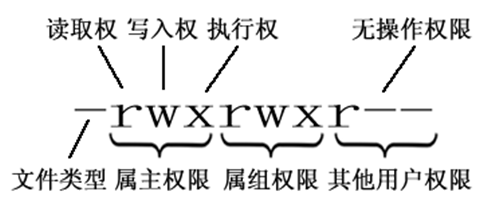
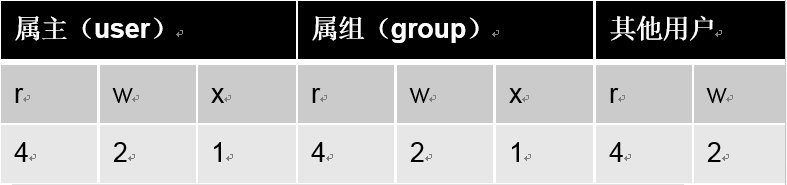
6.2 Linux的三种文件类型
- 普通文件: 包括文本文件、数据文件、可执行的二进制程序文件等。
- 目录文件: Linux 系统把目录看成是一种特殊的文件,利用它构成文件系统的树型结构。
- 设备文件: Linux 系统把每一个设备都看成是一个文件
6.3 文件类型标识
- 普通文件:包括文本文件、数据文件、可执行的二进制程序文件等。标识为
- - 目录文件:Linux 系统把目录看成是一种特殊的文件,利用它构成文件系统的树型结构。
- 符号链接:标识为
l *进入 etc 可以查看,相当于快捷方式- 字符设备文件:标识为
c - 块设备文件:标识为
s - 套接字:标识为
s - 命名管道:标识为
p
6.4 文件权限管理
chmod:变更文件或目录的权限chmod 755 a.txtchmod u=rwx,g=rx,o=rx a.txtchmod 000 a.txt:虽然设置为没有任何权限,但对于超级管理员 root 来说,还是有权限的,比如写入chmod 777 a.txt:所有都用户都有权限
chown:变更文件或目录改文件所属用户和组chown u1:public a.txt:变更当前的目录或文件的所属用户和组chown -R u1:public dir:变更目录中的所有的子目录及文件的所属用户和组
更详细学习资料推荐: